Lancez Outlook Express.
Cliquez sur le menu 'Outils', ensuite cliquez sur 'Comptes'.
Ces guides suivants vous aideront à faire une transition facile avec votre compte de messagerie, de votre fournisseur précédent à nous. Après que vous avez configuré votre compte, vous pourriez envoyer et recevoir votre courrier par notre nouveau serveur d'hébergement amelioré.
Veuillez entrer votre nom et votre adresse courriel pour obtenir les parametres de votre messagerie:
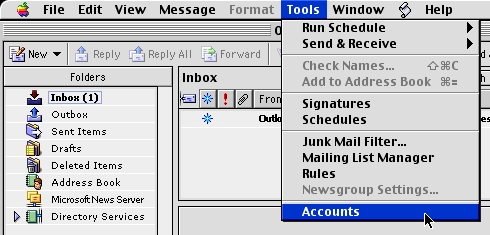
|
Lancez Outlook Express. Cliquez sur le menu 'Outils', ensuite cliquez sur 'Comptes'. |
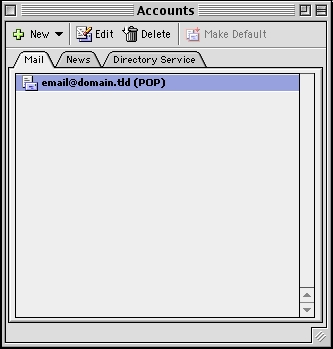
|
Cela s'ouvrira l'onglet 'Courrier'. Cliquez sur le compte problématique, puis cliquez le bouton 'Edition' en haut. |
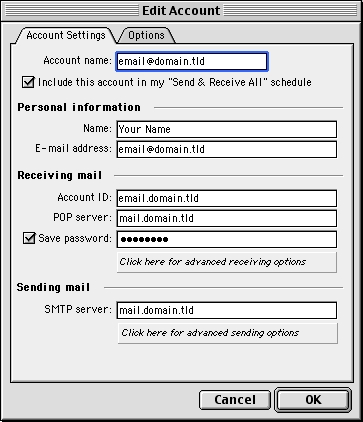
|
Cela s'ouvrira à l'onglet 'Paramètres de compte'. Assurez-vous que vos paramètres sont exactement comme les données dans cette capture d'écran. Les paramètres suivants sont les plus importants:
Une fois que vos paramètres sont exactement comme les données dans cette capture d'écran, cliquez sur le bouton 'Cliquez ici pour modifier les paramètres avancèes' en dessous de 'Mot de passe'. |
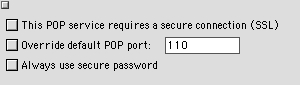
|
Assurez-vous qu'aucune des cases sont cochées, puis fermez la fenêtre et retournez à l'écran 'Paramètres du compte'. Cliquez sur le bouton 'Cliquez ici pour modifier les paramètres avancèes' en bas de 'Serveur SMTP'. |
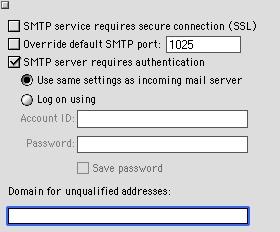
|
Les paramètres pour votre serveur d'envoi (SMTP) s'afficheront. Assurez-vous que vos paramètres sont exactement comme les données dans cette capture d'écran. Le paramètre suivant est le plus important:
Fermez cette fenêtre pour retourner à l'écran 'Paramètres de compte'. Cliquez sur l'onglet 'Options'. |
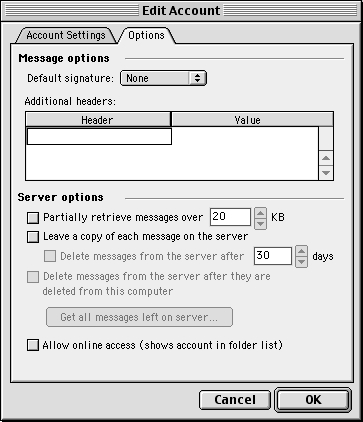
|
Assurez-vous que vos paramètres sont exactement comme les données dans cette capture d'écran. Le paramètre suivant est le plus important:
Cliquez sur 'OK' pour fermer les fenêtres, et sauvegardez les changements s'il vous invite. Vous devriez être en mesure d'envoyer et recevoir le courrier. |
|
|
|
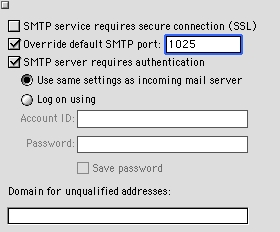
|
Vous ne pouvez pas envoyer votre courrier??Si vous pouvez recevoir votre courrier, mais vous ne pouvez pas l'envoyer, et les paramètres sont exactement comme indiqué ci-dessus, changez le numéro du port SMTP de 25 à 1025. Comment ce faire: Cliquez sur le menu 'Outils' sur 'Comptes'. Activez l'onglet 'Courrier', et sélectionnez votre compte. Cliquez sur 'Modifier'. Dans l'onglet 'Paramètres de compte' et ensuite sur 'Paramètres avancées de messagerie' sous 'Serveur sortant (SMTP)'. Activez la case à cocher 'Ignorer le port SMTP par défaut', et changez le numéro de 25 à 1025. Contexte de raisonnement: Afin de lutter contre le pollupostage (spam), certains fournisseurs d'accès bloquent l'accès des serveurs externes à port 25, afin que ses clients peuvent utiliser seulement le serveur de messagerie de son fournisseur propre. Si un client voudrait envoyer du pollupostage, il doit utiliser le serveur de son fournisseur propre, et donc sera rapidement attrapé, et sera traité en conséquence. Constatant que de nombreux serveurs de messagerie du fournisseur d'accès ont une approche plus restrictive de configuration (c'est-à-dire ne sont pas être en mesure d'envoyer à plus de 100 personnes à la fois), car ils sont généralement serveurs de messagerie résidentiels, nous avons ouvert un autre port pour vous permettre d'envoyer du courrier en utilisant nos serveurs de messagerie, que le FAI ne bloquent pas. Ce port est le port SMTP 1025. |
© 2025